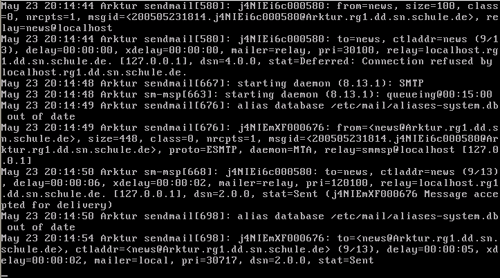Installationshandbuch:MTAeinrichten: Unterschied zwischen den Versionen
Keine Bearbeitungszusammenfassung |
kat |
||
| (9 dazwischenliegende Versionen desselben Benutzers werden nicht angezeigt) | |||
| Zeile 1: | Zeile 1: | ||
__NOTOC__ | |||
{{Archiv}} | |||
== Mailtransport == | == Mailtransport == | ||
=== Vorwort === | |||
Der lokale Mailtransport wird beim ersten Systemstart mit der eingegebenen Domain aktiviert. Also ist innerhalb eines lokalen Netzes bereits Mailbetrieb möglich. | Der lokale Mailtransport wird beim ersten Systemstart mit der eingegebenen Domain aktiviert. Also ist innerhalb eines lokalen Netzes bereits Mailbetrieb möglich. | ||
| Zeile 6: | Zeile 12: | ||
* alle Mails, die nicht lokal sind, ins Internet geleitet werden und | * alle Mails, die nicht lokal sind, ins Internet geleitet werden und | ||
* die Mails an | * die Mails an Ihre Schule beim Provider abgeholt und lokal verteilt werden. | ||
=== Verfahren === | |||
Dazu sind zwei verschiedene Verfahren üblich: SMTP+POP/IMAP/ETRN oder UUCP. Das sicherste Verfahren ist der Transport über UUCP. Im Original funktioniert UUCP (Unix-to-Unix Copy Protocol) per Modem. Dazu waren die Rechner jeweils mit einem Modem ausgerüstet und hatten ein Zeitregime, in dem die Verbindungen untereinander aufgebaut wurde. Der Vorteil des Verfahrens ist eine unvergleichliche Stabilität gerade beim Verteilen der Mails einer Domain. Heute nutzt man dieses Protokoll kaum noch per Modem, sondern meist über die Internetverbindung per TCP/IP. | Dazu sind zwei verschiedene Verfahren üblich: SMTP+POP/IMAP/ETRN oder UUCP. Das sicherste Verfahren ist der Transport über UUCP. Im Original funktioniert UUCP (Unix-to-Unix Copy Protocol) per Modem. Dazu waren die Rechner jeweils mit einem Modem ausgerüstet und hatten ein Zeitregime, in dem die Verbindungen untereinander aufgebaut wurde. Der Vorteil des Verfahrens ist eine unvergleichliche Stabilität gerade beim Verteilen der Mails einer Domain. Heute nutzt man dieses Protokoll kaum noch per Modem, sondern meist über die Internetverbindung per TCP/IP. | ||
=== Provider === | |||
Das zweite Verfahren setzt auf übliche Protokolle, ist aber durch Mails mit fehlerhaften Steuerinformationen (Headern) auch schneller aus dem Tritt zu bringen. Solche defekten Header werden regelmäßig durch sogenannte Spammer verursacht, die unerwünschte | Leider bieten nur wenige Provider dieses Verfahren an, da es einiger Erfahrung in der Einrichtung bedarf. Für Schulen bietet WinShuttle (Webadresse: http://www.winshuttle.de ) als Anbieter des DFN (Deutsches Forschungsnetz) das UUCP-Verfahren an, um damit eine Schuldomain günstig anschließen zu können. Sie müssen aber die Umstellung des Mailbetriebs auf UUCP über die Hotline von WinShuttle beantragen oder beim Einrichtungsantrag gleich mit angeben. | ||
Das zweite Verfahren setzt auf übliche Protokolle, ist aber durch Mails mit fehlerhaften Steuerinformationen (Headern) auch schneller aus dem Tritt zu bringen. Solche defekten Header werden regelmäßig durch sogenannte Spammer verursacht, die unerwünschte Werbe-E-Mail versenden und dabei ihre wirkliche Identität vertuschen wollen. Auch bei der Teilnahme an Maillingslisten kann dieses Verfahren nachteilig sein. | |||
=== Einrichtung === | |||
Für beide Verfahren benötigen Sie jeweils eine Zugangskennung und ein Passwort, sowie die Internet-Adresse der zuständigen Server des Providers. Alle diese Angaben muss Ihnen der Provider mitteilen können. Sie rufen aus "Verwalten" den Punkt "E-Mail" auf. Dort müssen Sie zunächst das Verfahren angeben: UUCP oder SMTP. | Für beide Verfahren benötigen Sie jeweils eine Zugangskennung und ein Passwort, sowie die Internet-Adresse der zuständigen Server des Providers. Alle diese Angaben muss Ihnen der Provider mitteilen können. Sie rufen aus "Verwalten" den Punkt "E-Mail" auf. Dort müssen Sie zunächst das Verfahren angeben: UUCP oder SMTP. | ||
| Zeile 61: | Zeile 73: | ||
Alle Angaben müssen Sie wiederum "AKTIVIEREN". Der Server trägt diese Angaben ins System ein und startet den Maildienst neu. Damit sollte der Mailbetrieb ohne einen Neustart des Servers funktionieren. Die Meldungen beim Senden einer Mail können Sie auf Konsole 12 (Tastenkombination Alt+F12) kontrollieren, ebenso die Status-Meldungen des POP3-Servers. | Alle Angaben müssen Sie wiederum "AKTIVIEREN". Der Server trägt diese Angaben ins System ein und startet den Maildienst neu. Damit sollte der Mailbetrieb ohne einen Neustart des Servers funktionieren. | ||
=== Kontrolle === | |||
:[[bild:konsole12.png|Konsole 12]] | |||
: | |||
: | |||
: | |||
:''Abbildung: Konsole 12'' | |||
Die Meldungen beim Senden einer E-Mail können Sie auf Konsole 12 (Tastenkombination Alt+F12) kontrollieren, ebenso die Status-Meldungen des POP3-Servers. | |||
=== Weitere Informationen === | |||
Weitere Informationen zur E-Mailfunktion auf dem Arktur-Schulserver können Sie in den Kapiteln [[Installationshandbuch:MailAliaseinrichten|Mail-Aliasnamen]] im Installationshandbuch und [[Benutzerhandbuch:Mailsystem|Mailsystem]] im Benutzerhandbuch nachlesen. | |||
Spezielle Anpassungen des Mailsystems an Ihre Bedürfnisse werden im Kapitel [[Administratorhandbuch:Mail|Mail-Server]] im Administratorhandbuch beschrieben. | |||
---- | |||
<div align="right">[[Installationshandbuch|zurück]] | [[Hauptseite]]</div> | |||
[[Kategorie:ArchivArktur40]] | |||
Aktuelle Version vom 9. März 2012, 10:00 Uhr
| Archiv: Dieser Artikel beschreibt nicht die Funktionalität des derzeit aktuellen delixs-Servers. Er beschreibt ältere Schulserver-Funktionen und dient dem Zweck der Archivierung. |
Mailtransport
Vorwort
Der lokale Mailtransport wird beim ersten Systemstart mit der eingegebenen Domain aktiviert. Also ist innerhalb eines lokalen Netzes bereits Mailbetrieb möglich.
Nun sollten aber:
- alle Mails, die nicht lokal sind, ins Internet geleitet werden und
- die Mails an Ihre Schule beim Provider abgeholt und lokal verteilt werden.
Verfahren
Dazu sind zwei verschiedene Verfahren üblich: SMTP+POP/IMAP/ETRN oder UUCP. Das sicherste Verfahren ist der Transport über UUCP. Im Original funktioniert UUCP (Unix-to-Unix Copy Protocol) per Modem. Dazu waren die Rechner jeweils mit einem Modem ausgerüstet und hatten ein Zeitregime, in dem die Verbindungen untereinander aufgebaut wurde. Der Vorteil des Verfahrens ist eine unvergleichliche Stabilität gerade beim Verteilen der Mails einer Domain. Heute nutzt man dieses Protokoll kaum noch per Modem, sondern meist über die Internetverbindung per TCP/IP.
Provider
Leider bieten nur wenige Provider dieses Verfahren an, da es einiger Erfahrung in der Einrichtung bedarf. Für Schulen bietet WinShuttle (Webadresse: http://www.winshuttle.de ) als Anbieter des DFN (Deutsches Forschungsnetz) das UUCP-Verfahren an, um damit eine Schuldomain günstig anschließen zu können. Sie müssen aber die Umstellung des Mailbetriebs auf UUCP über die Hotline von WinShuttle beantragen oder beim Einrichtungsantrag gleich mit angeben.
Das zweite Verfahren setzt auf übliche Protokolle, ist aber durch Mails mit fehlerhaften Steuerinformationen (Headern) auch schneller aus dem Tritt zu bringen. Solche defekten Header werden regelmäßig durch sogenannte Spammer verursacht, die unerwünschte Werbe-E-Mail versenden und dabei ihre wirkliche Identität vertuschen wollen. Auch bei der Teilnahme an Maillingslisten kann dieses Verfahren nachteilig sein.
Einrichtung
Für beide Verfahren benötigen Sie jeweils eine Zugangskennung und ein Passwort, sowie die Internet-Adresse der zuständigen Server des Providers. Alle diese Angaben muss Ihnen der Provider mitteilen können. Sie rufen aus "Verwalten" den Punkt "E-Mail" auf. Dort müssen Sie zunächst das Verfahren angeben: UUCP oder SMTP.
Die weiteren Fragen richten sich nun nach dem Verfahren, das Sie gewählt haben:
| UUCP - Verfahren | SMTP- Verfahren |
|---|---|
| ihr UUCP-Name (z.B. ms1002) | SMTP-Server (beim Provider) |
| UUCP-Name der Gegenstelle (z.B. shuttle) | Abhol-Verfahren (POP3, IMAP, ETRN) |
| Zugangskennung (z.B. ms1002) | Abhol-Server (beim Provider) |
| UUCP-Passwort | POP-Kennung |
| Telefonnummer / IP-Adresse | Passwort |
| über welchen PPP-Zugang | über welchen PPP-Zugang |
| zu welchen Zeiten automatisch | zu welchen Zeiten automatisch |
| News-Server (Hostname) | News-Server (beim Provider) |
| Weiterleitung an einen anderen Server | max. Mailgröße (in KByte) |
| Name des Servers | |
| IP-Nummer des Servers | |
| max. Mailgröße (in KByte) |
Alle Angaben müssen Sie wiederum "AKTIVIEREN". Der Server trägt diese Angaben ins System ein und startet den Maildienst neu. Damit sollte der Mailbetrieb ohne einen Neustart des Servers funktionieren.
Kontrolle
- Abbildung: Konsole 12
Die Meldungen beim Senden einer E-Mail können Sie auf Konsole 12 (Tastenkombination Alt+F12) kontrollieren, ebenso die Status-Meldungen des POP3-Servers.
Weitere Informationen
Weitere Informationen zur E-Mailfunktion auf dem Arktur-Schulserver können Sie in den Kapiteln Mail-Aliasnamen im Installationshandbuch und Mailsystem im Benutzerhandbuch nachlesen.
Spezielle Anpassungen des Mailsystems an Ihre Bedürfnisse werden im Kapitel Mail-Server im Administratorhandbuch beschrieben.